z플립을 사용한 지 2년이 다되어갑니다. 아직 모든 부분이 문제없이 잘 작동하지만 한 가지 아쉬운 게 충전하는 빈도수가 자꾸 늘어나고 있다는 겁니다. 그래서 금일은 갤럭시 배터리 수명 확인하고 더 늘리는 방법에 대해서 다루어볼까 합니다.
이 글을 읽으면 알 수 있는 정보
- 갤럭시 배터리 수명 확인 방법
- 더 늘리려면 어떻게 할까?
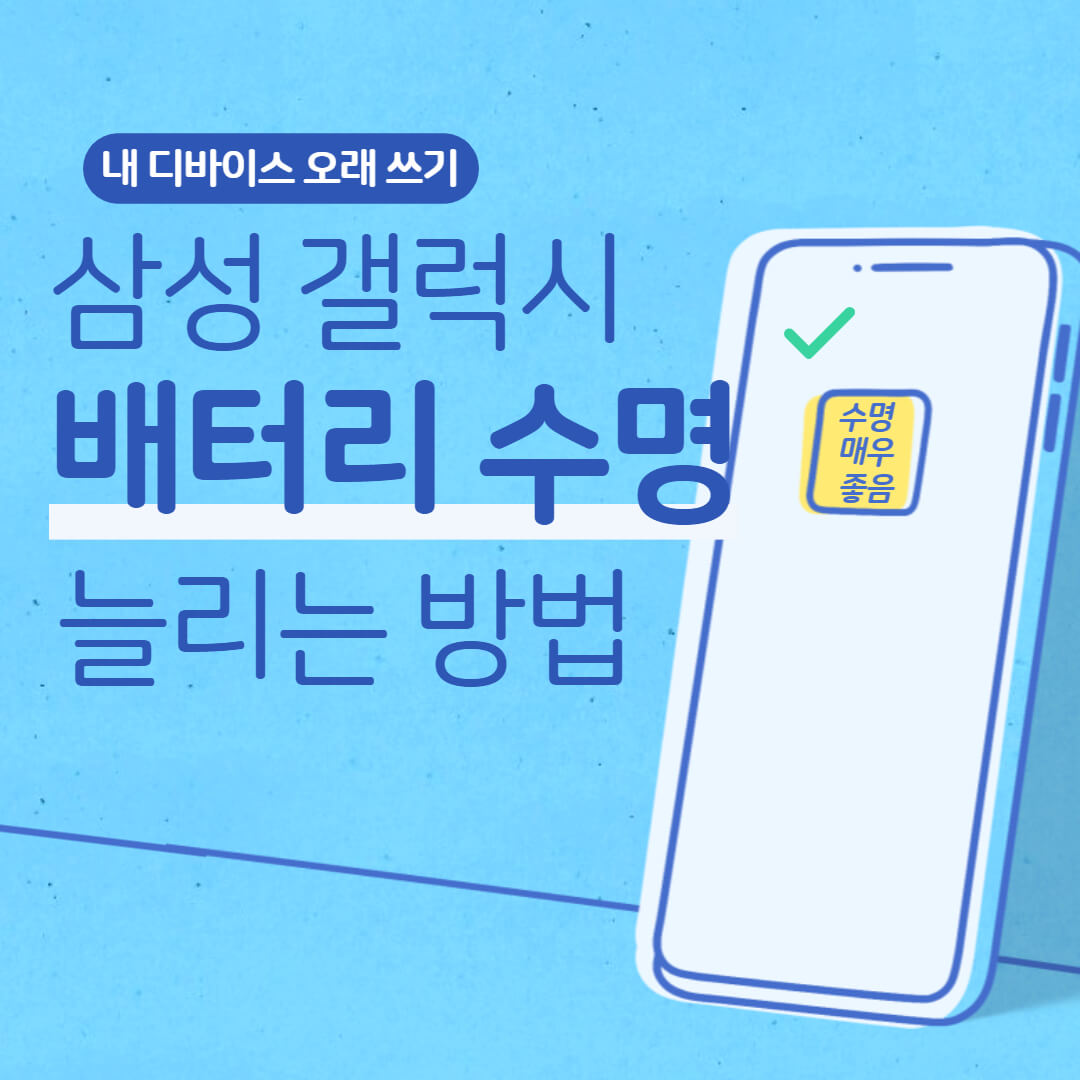
1. 배터리 수명 확인 하는 법
갤럭시 스마트폰을 이용하시는 분들이라면 설정 들어가셔서 확인할 수 있는 방법이 있습니다. 먼저 상단바를 내려 우측 최상단에 있는 설정 아이콘을 눌러 설정탭에 들어갑니다.
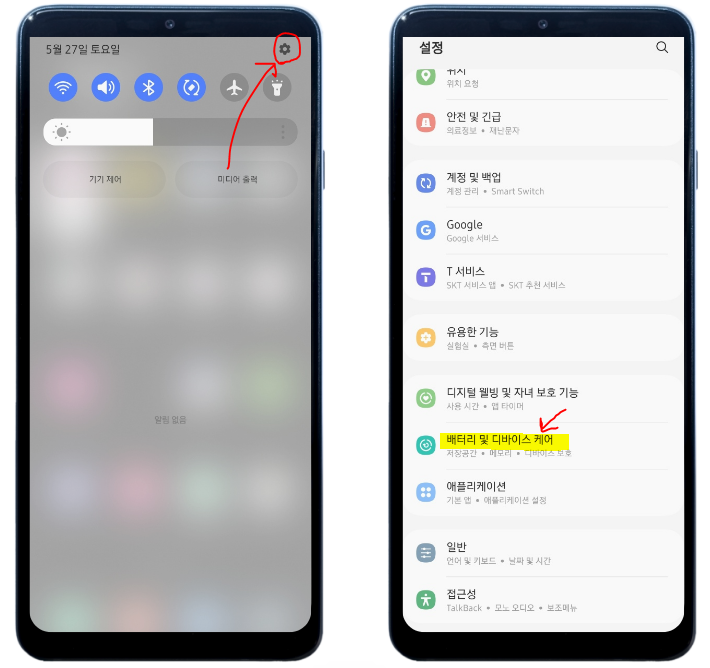
이어 밑으로 내리다 보면 나오는 [배터리 및 디바이스 케어]로 들어가 줍니다. 그리고 아래쪽에 보시면 [자가 진단]이라는 메뉴가 나오는데요. 그 부분을 눌러줍니다.
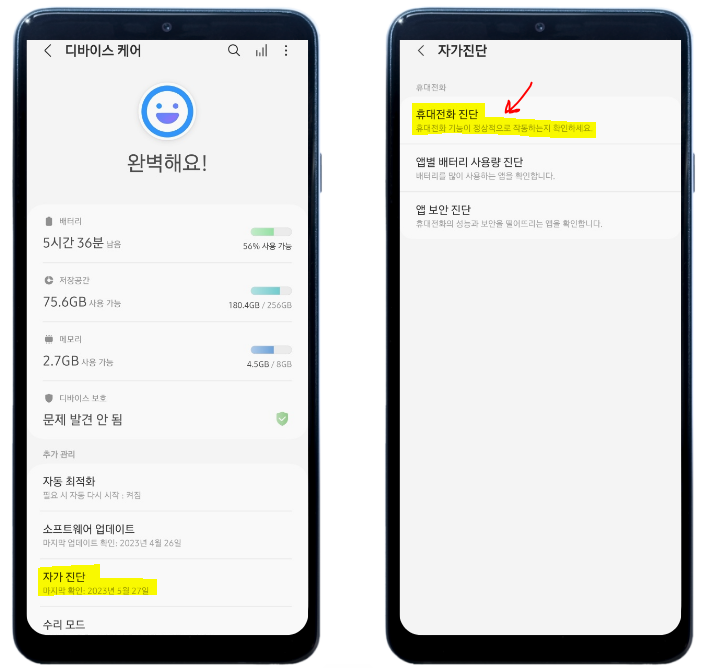
[자가진단]에 들어오면 제일 위에 있는 휴대전화 진단을 눌러줍니다. 여기서 우측 제일 하단에 있는 [배터리 상태]를 눌러주면 갤럭시 배터리 수명을 확인하는 창이 뜨는 걸 확인할 수 있습니다. (혹시라도 위와 같은 창이 나타나지 않을 시에는 구글스토어에서 Samsung Members 앱을 설치하시고 다시 접속하시면 됩니다.)
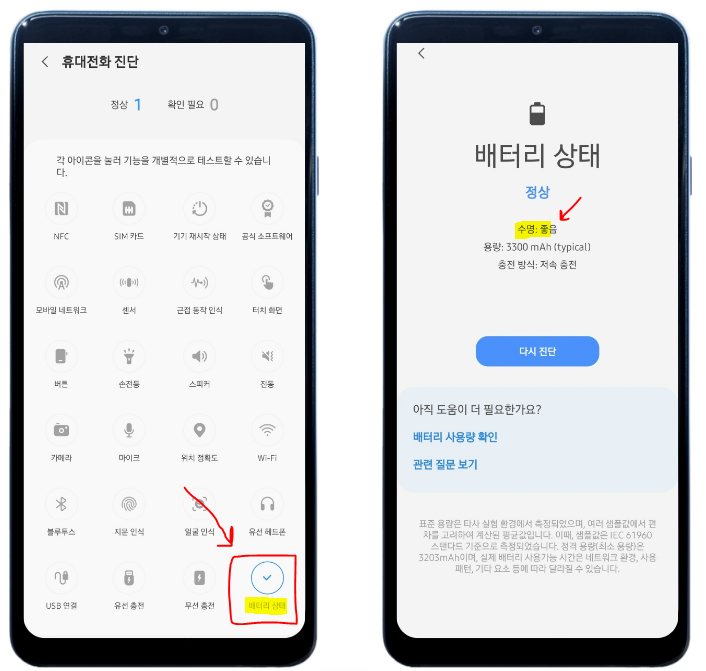
현재 배터리 상태는 정상으로 나오고 수명도 좋음으로 나타나 있음을 알 수 있습니다. 수명은 매우 좋음, 좋음, 보통, 나쁨, 매누 나쁨으로 표기가 되고 현재 1년 6개월 쓴 본인의 스마트폰은 좋음의 상태임을 알 수 있습니다.
AccuBattery - 밧데리 배터리 - Google Play 앱
AccuBattery는 과학적으로 배터리의 수명과 성능을 측정합니다.
play.google.com
여기서 삼성에서 제공하는 수명확인(5단계의 배터리 수명) 외에 더욱 디테일한 배터리 수명을 확인하고 싶은 분들이라면 별도의 앱 설치를 통해 확인할 수 있으며 퍼센티지(%)를 통해 세부적인 확인을 할 수 있습니다.
2. 더 늘리는 방법
매우 좋음으로 나오신 분들이라면 미리 설정을 변경해 두면 보다 오랫동안 갤럭시 배터리를 사용할 수 있는데요. 그 방법은 아래와 같습니다.
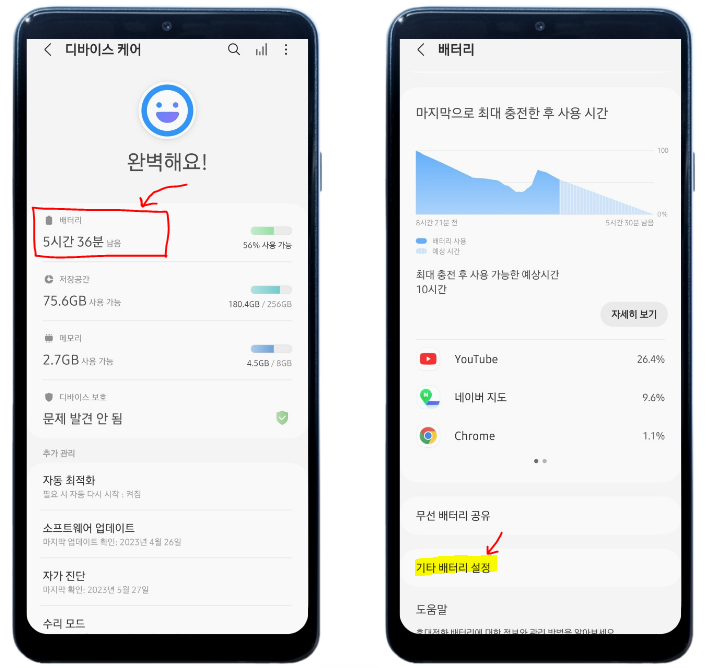
설정으로 들어가셔서 [배터리 및 디바이스 케어]로 들어간 후 가장 상단의 배터리탭을 눌러줍니다. 거기에 아래로 내려보면 [기타 배터리 설정]이라는 메뉴가 나오고 그 부분을 눌러줍니다.
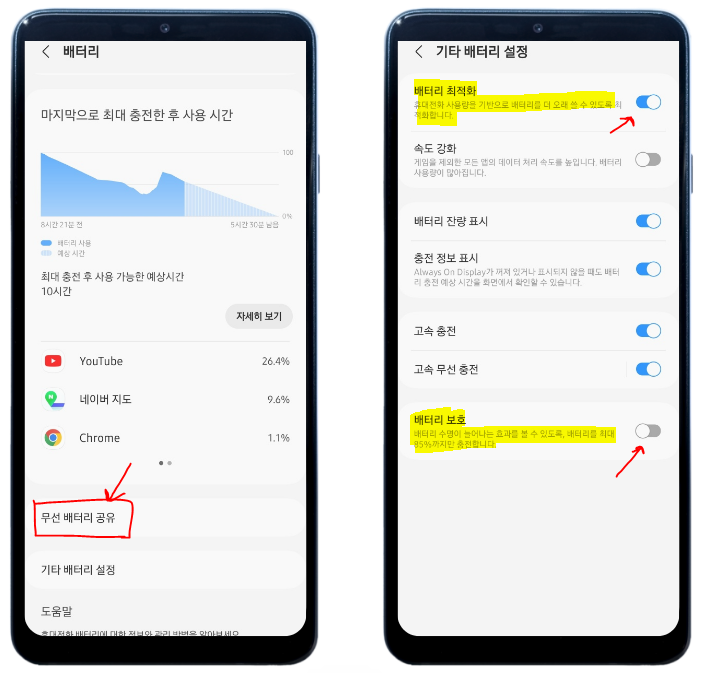
여기서 [배터리 최적화]와 아래에 [배터리 보호]를 활성화해 줍니다. 그렇게 되면 휴대전화 사용량을 기반으로 배터리를 더 오래 쓸 수 있도록 도와주는 것은 물론, 수명을 늘리기 위해 충전 시 85%까지만 충전하도록 제어하여 줍니다.
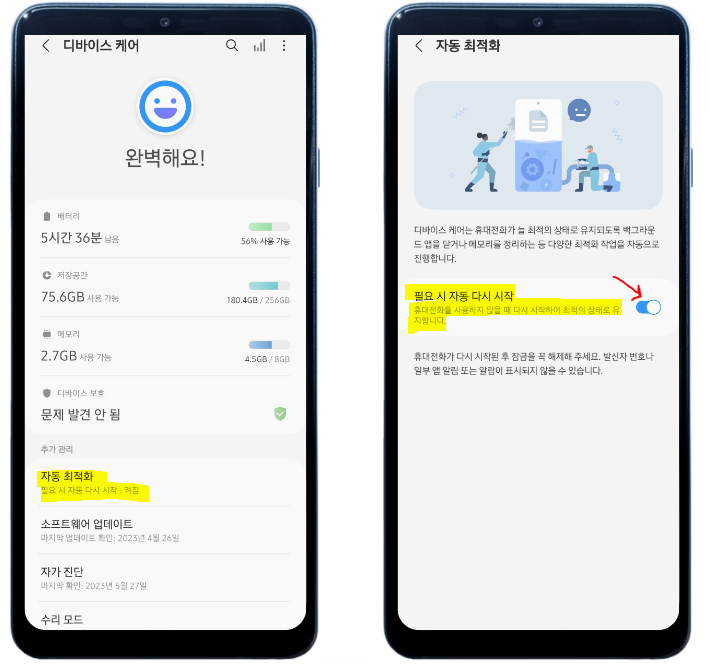
뿐만 아니라 [배터리 및 디바이스 케어 > 자동 최적화 > 자동 다시 시작]을 설정하면 본인이 휴대전화를 사용하지 않을 때 부팅을 시켜줍니다. 장시간 부팅이 되지 않으면 휴대전화 기기의 성능도 떨어짐은 물론, 배터리 수명에도 연관이 되어 있으니 해당 기능을 사용하시길 권장드립니다.
이밖에 배터리를 충전할 때 너무 추운 곳이나 너무 온도가 높은 장소에서 충전을 진행하기보다는 10도에서 40도사이의 온도에서 충전을 진행하면 보다 긴 수명으로 배터리를 사용할 수 있으니 이 부분도 참고하시면 좋겠습니다.
☞함께 하면 좋은 정보
단톡방 몰래 나가기(그룹 채팅방, 대화방) 조용히 퇴장 방법
광고1 카카오톡 앱에 들어가면 다양한 채팅방이 쏟아집니다. 그중에는 일반 대화방도 있지만, 단체 채팅방인 단톡도 많이 있습니다. 이런 경우 한 번씩 잘 활동하지 않는 대화방에서 나가게 되
powerpointary.tistory.com
삼성 갤럭시 스마트폰 분실시 찾는 방법
한시라도 내 몸에 소지하고 있지 않으면 불안할 지경인 현대인의 필수품이 바로 스마트폰입니다. 금일은 그런 휴대폰이 없어져서 당황하신 분들이라면 꼭 알아야 할 정보입니다. 삼성 갤럭시
powerpointary.tistory.com
'쉬운IT' 카테고리의 다른 글
| 나만 몰랐던 갤럭시 사진 모자이크 방법 3가지 (0) | 2023.05.29 |
|---|---|
| HWP PDF 변환 방법 4가지 이것만 따라하기 (0) | 2023.05.27 |
| 단톡방 몰래 나가기(그룹 채팅방, 대화방) 조용히 퇴장 방법 (0) | 2023.05.26 |
| 카톡 소리가 안나요 대처 방법 6가지 (카카오톡) (0) | 2023.05.25 |
| 갤럭시 사람 지우기 쉬운 사진 편집 방법 (0) | 2023.05.24 |